Hay muchas razones por las que puede querer cambiar su nombre Contracción nerviosa de lo que ya usa. Tal vez pensó en un nuevo nombre que le gustaría más, o su nombre de usuario actual ya no le parece adecuado. Twitch facilita el cambio de nombre de usuario. Sin embargo, solo puede cambiarlo una vez cada 60 días.
También querrá tener en cuenta que los seguidores tendrán dificultades para encontrar su corrientes si cambia su nombre de usuario y ya ha establecido un seguimiento.
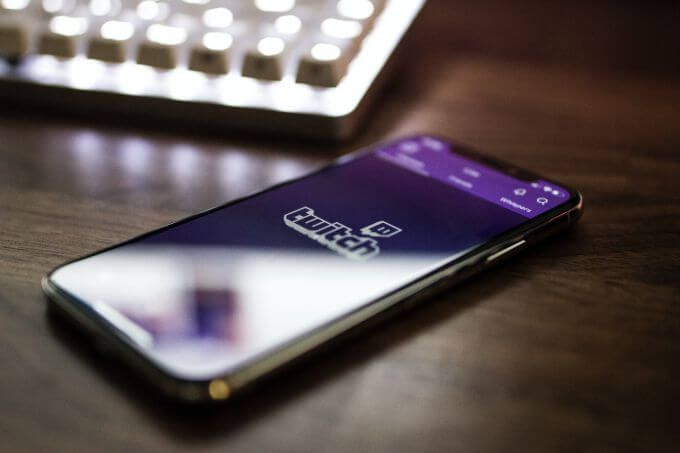
Cómo cambiar su nombre de Twitch
Para cambiar su nombre de usuario de Twitch, primero asegúrese de que hayan pasado al menos 60 días, o 2 meses, desde la última vez que lo cambió. Si es así, siga estos pasos en una computadora para cambiar su nombre de usuario.
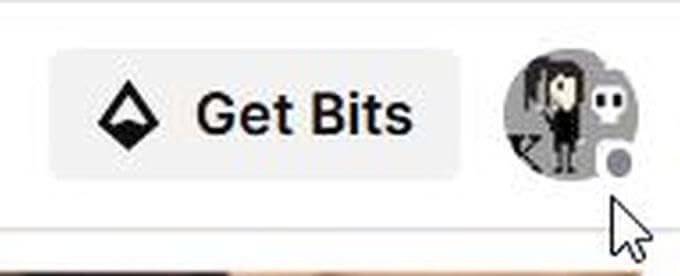
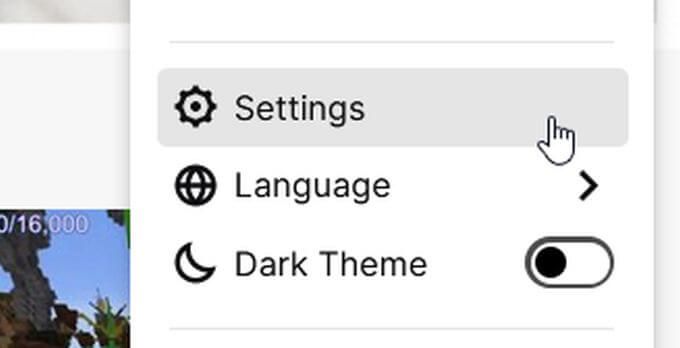
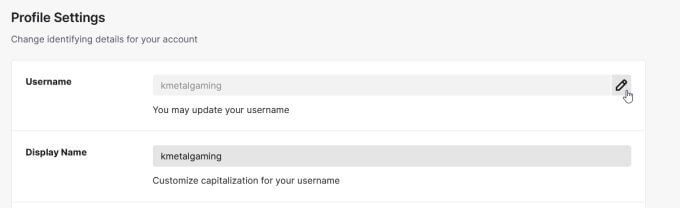
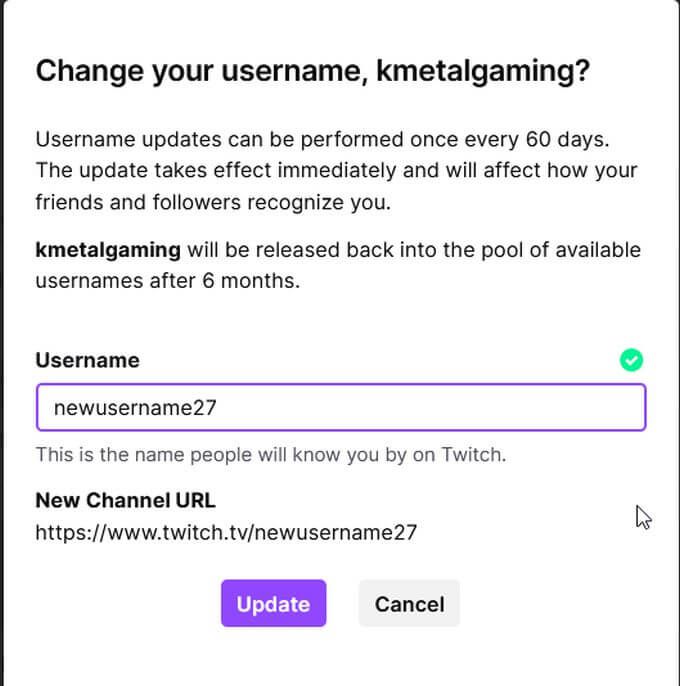
Twitch le informará en la ventana de actualización que su antiguo nombre de usuario se enviará de nuevo al grupo de nombres de usuario disponibles después de 6 meses. Esto significa que si decide que desea recuperar su antiguo nombre de usuario eventualmente, aún podrá hacerlo, ya que su nombre de usuario no se mostrará como disponible para otros de inmediato.
Cómo cambiar su nombre de visualización de Twitch
Si bien su nombre de usuario de Twitch cambia la URL de su cuenta de Twitch y las transmisiones, siempre puede cambiar su nombre de visualización a lo que desees sin afectar esto. De esta manera, si desea un cambio de nombre pero no desea comprometerse con un cambio de URL completo, esta es una buena ruta a seguir.
Los nombres para mostrar pueden ser los que desee y siempre puede cambiarlos. A continuación, le indicamos cómo hacer esto en lugar de un cambio de nombre de usuario.
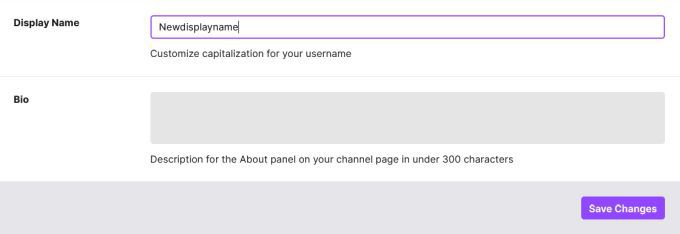
El hecho de que cambie su nombre de usuario de Twitch o su nombre para mostrar depende de qué tan drástico sea el cambio que desee que experimente su canal de Twitch. Si decide cambiar su nombre de usuario, deberá notificar a los seguidores de este cambio para que puedan acceder a la URL correcta. Cambiar su nombre para mostrar elimina esta molestia.
Cómo cambiar su nombre de usuario de Twitch en un dispositivo móvil
Si está intentando utilizar la aplicación Twitch para cambiar su nombre de usuario, en realidad no es posible hacer. Sin embargo, si necesita usar su teléfono móvil, aún puede usar un navegador para cambiar su nombre de usuario de Twitch. Simplemente siga estos pasos a continuación.
Transición a un nuevo nombre de usuario
Una vez que cambie su nombre de usuario, también se cambiará su URL de Twitch. Esto significa que la antigua URL que estaba usando ya no se dirigirá a su cuenta de Twitch. Esto puede causar problemas si se vincula a sus transmisiones de Twitch desde otros sitios web o tiene su URL en otro lugar.
Para tener una transición sin problemas a un nuevo nombre en Twitch, querrá asegurarse de actualizar su antigua URL de Twitch donde sea que la haya publicado. Esto evitará cualquier confusión para sus seguidores. También podría ser una buena idea advertir a sus seguidores de antemano sobre su nuevo cambio de nombre, si es posible.
Tener un nuevo nombre de usuario de Twitch puede ser emocionante, ya que brinda posibilidades de cambio de marca si se hace correctamente. Solo asegúrate de mantener informados a tus seguidores y seguirás viendo tus las corrientes prosperan con un nuevo nombre.